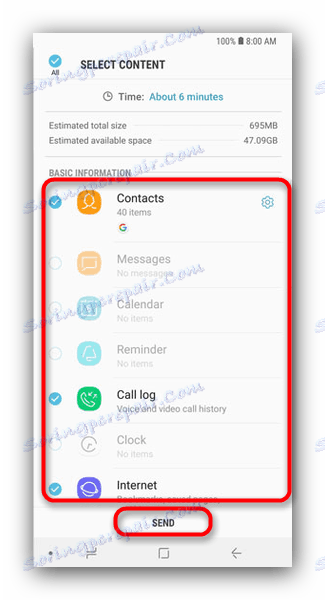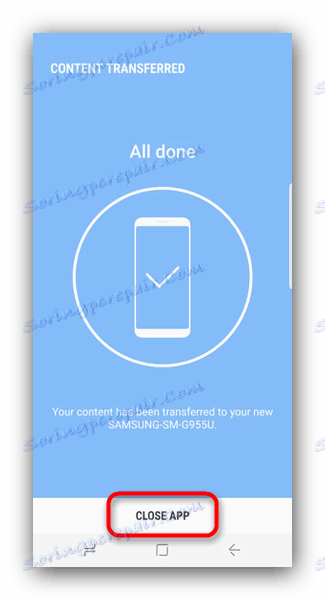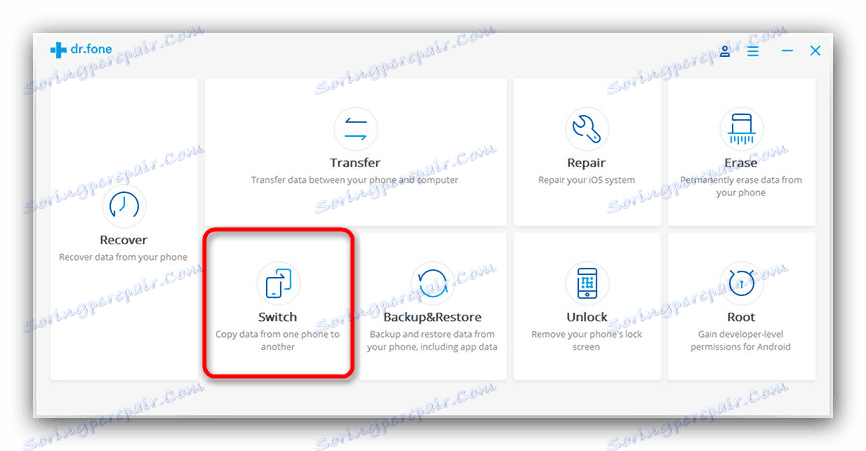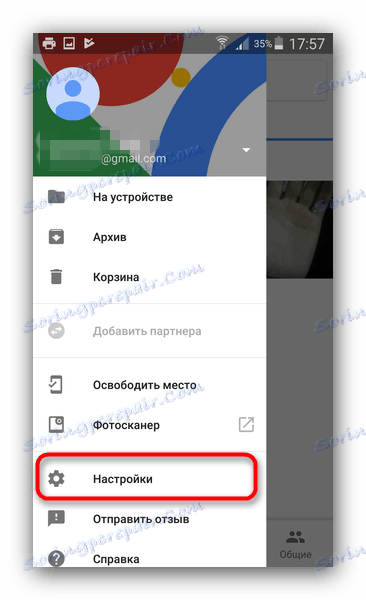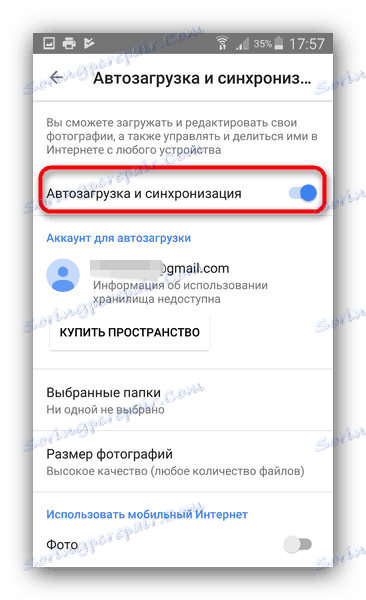Prijenos podataka s jednog Samsung uređaja na drugi
Kada kupujete novi smartphone, korisnici često pitaju kako prenijeti podatke sa starog telefona na njega. Danas ćemo vam reći kako postupiti na Samsungovim uređajima.
sadržaj
Metode prijenosa podataka na Samsungovim pametnim telefonima
Postoji nekoliko načina prijenosa podataka s jednog uređaja Samsung u drugi - pomoću Smart Switcha zaštićenih tvrtki, sinkronizacijom s Samsungom ili Google računom, korištenje programa trećih strana. Razmislite o svakom od njih.
Metoda 1: Smart Switch
Samsung je razvio vlasničku aplikaciju za prijenos podataka s jednog uređaja (ne samo Galaxyja) na druge pametne telefone vlastite proizvodnje. Program se zove Smart Switch i postoji u obliku mobilnog uslužnog programa ili softvera za stolna računala s operacijskim sustavom Windows i Mac OS.
Smart Switch omogućuje prijenos podataka putem USB kabela ili putem Wi-Fi veze. Osim toga, možete koristiti desktop verziju aplikacije i prenositi podatke između pametnih telefona pomoću računala. Algoritam za sve metode je sličan, pa razmotrite prijenos pomoću primjera bežične veze putem telefonske aplikacije.
Preuzmite Smart Switch Mobile iz Trgovine Google Play
Uz tržište Play, ova aplikacija nalazi se u trgovini Galaxy Apps.
- Instalirajte Smart Switch na oba uređaja.
- Pokrenite aplikaciju na starom uređaju. Odaberite način prijenosa "Wi-Fi" ( "Wireless" ).
- Odaberite "Pošalji" .
- Idite na novi uređaj. Otvorite Smart Switch i odaberite "Receive" .
- U okviru za odabir OS starog uređaja provjerite stavku "Android" .
- Na starom uređaju kliknite na "Povezivanje" .
- Od vas će biti zatraženo da odaberete kategorije podataka koji će biti preneseni na novi uređaj. Zajedno s njima, aplikacija prikazuje vrijeme potrebno za prijenos.
![Odaberite kategorije podataka sa starog uređaja u Smart Switch Mobile]()
Označite potrebne podatke i kliknite "Pošalji" . - Na novom uređaju potvrdite primitak datoteka.
- Nakon navedenog vremena Smart Switch Mobile će prijaviti uspješan prijenos.
![8]()
Kliknite " Zatvori aplikaciju" .
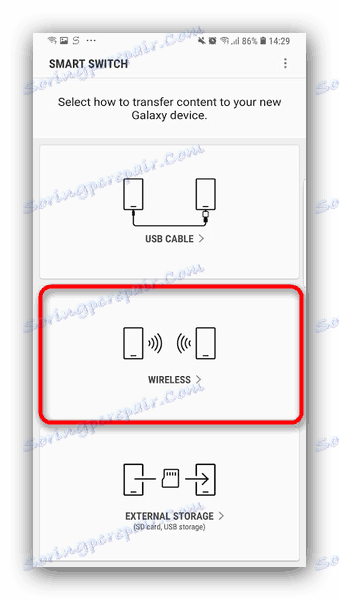
Na Galaxy S8 / S8 + i nadređenim uređajima, Smart Switch je integriran u sustav i nalazi se na adresi "Postavke" - "Cloud i računi" - "Smart Switch".
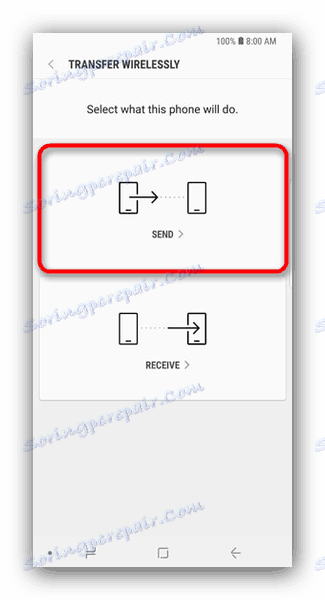
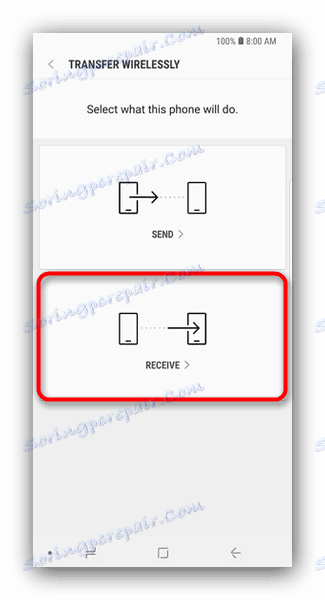
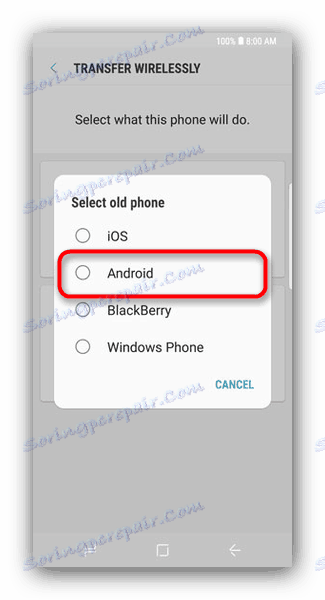
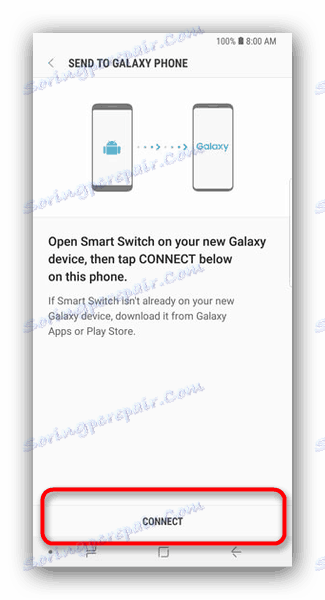
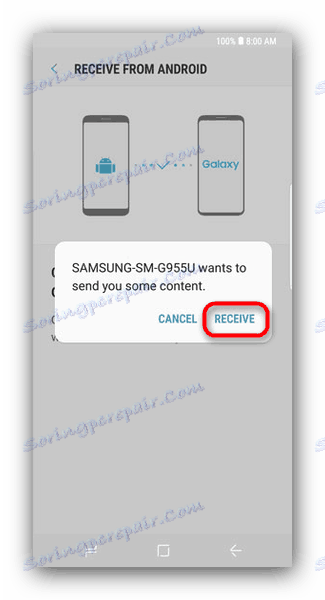
Ova je metoda izuzetno jednostavna, no pomoću Smart Switch ne možete prenijeti podatke i postavke aplikacija trećih strana, kao ni predmemoriju i spremanje igara.
Druga metoda: dr. fone - Prekidač
Mali alat iz kineskih programera Wondershare, koji omogućava samo nekoliko klikova za prijenos podataka s jednog Android pametnog telefona u drugi. Naravno, program je kompatibilan sa Samsungovim uređajima.
- Uključite USB ispravljanje pogrešaka na oba uređaja.
Više detalja: Kako omogućiti način uklanjanja pogrešaka na usluzi Android na Androidu
Zatim povežite Samsung uređaje s računalom, ali prije nego što to učinite, provjerite jesu li na njemu instalirani odgovarajući upravljački programi.
- Pokrenite još jednu pozadinu - Prekidač.
![9]()
Kliknite na okvir "Prebaci" . - Kada se uređaji prepoznaju, vidjet ćete sliku, kao na slici zaslona u nastavku.
![10]()
S lijeve strane - izvorni uređaj, u sredini - odabir kategorija podataka koji se prenose, desno - primatelja. Odaberite datoteke koje želite prenijeti s jednog smartphonea na drugi i kliknite "Pokreni prijenos" .Budite pažljivi! Program ne može prenijeti podatke iz Knox zaštićenih mapa i nekih Samsungovih aplikacija!
- Proces prijenosa započet će. Kada je gotov, kliknite "U redu" i izađite iz programa.
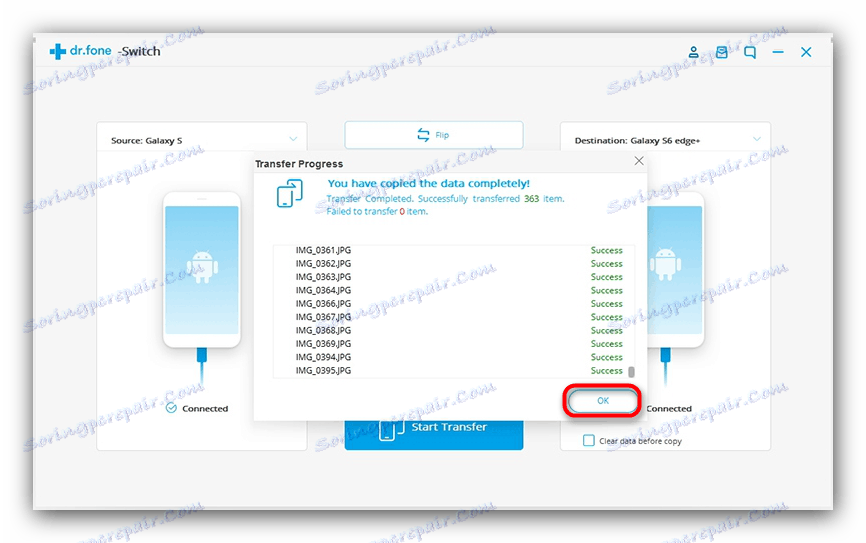
Kao i kod Smart Switch, postoje ograničenja o vrsti prenesenih datoteka. Osim toga, dr. fone - Switch je na engleskom jeziku, a probna verzija omogućuje prijenos samo 10 pozicija svake kategorije podataka.
3. metoda: sinkroniziranje s Samsungom i Google računima
Najjednostavniji mogući način prijenosa podataka s jednog uređaja Samsung u drugi jest korištenje integriranog alata za sinkronizaciju podataka u sustavu Android putem računa usluge Google i Samsung. To je učinjeno ovako:
- Na starom uređaju idite na "Postavke" - "Općenito" i odaberite "Backup and reset" .
- Unutar ove stavke izbornika provjerite opciju "Arhiviranje podataka" .
- Vratite se na prethodni prozor i dodirnite "Računi" .
- Odaberite "Samsung račun" .
- Dodirnite "Sinkroniziraj sve" .
- Pričekajte dok se podaci ne kopiraju u memoriju pohrane Samsung.
- Na novom pametnom telefonu prijavite se na isti račun na kojem ste sigurnosno kopirali podatke. Prema zadanim postavkama, značajka automatske sinkronizacije aktivna je na Androidu pa će se nakon nekog vremena podaci pojaviti na vašem uređaju.
- Za Google račun, radnje su gotovo identične, samo u koraku 4 morate odabrati "Google" .
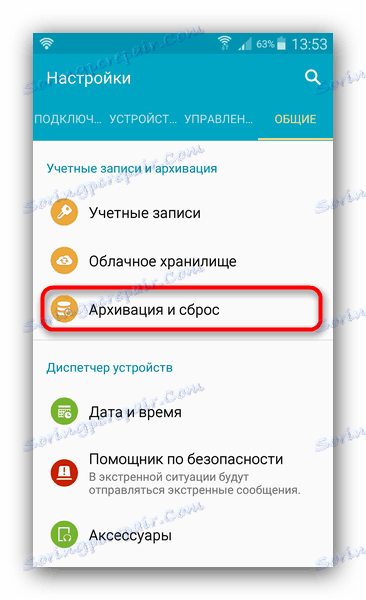

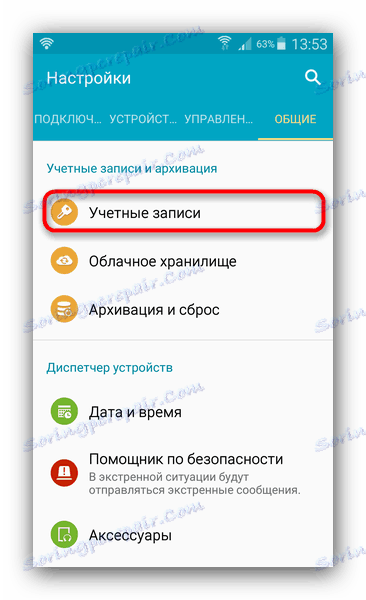
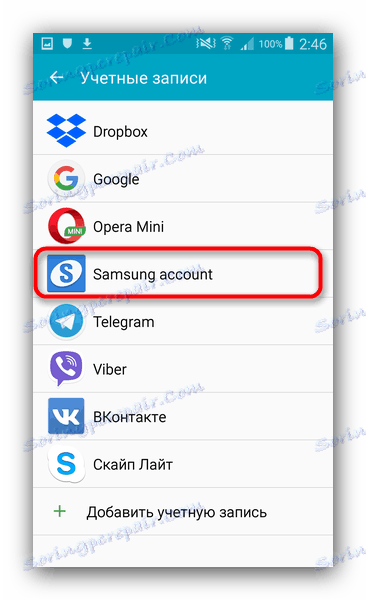
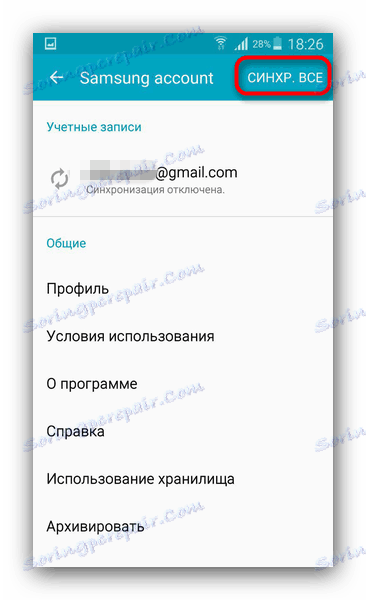
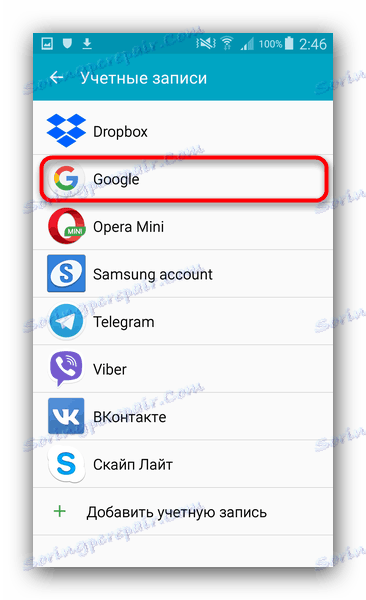
Ova je metoda, unatoč svojoj jednostavnosti, također ograničena - na taj način je nemoguće prenijeti glazbu i aplikacije koje nisu instalirane Tržište igara ili Galaxy Apps.
Google fotografija
Ako trebate prenijeti samo svoje fotografije, Googleova fotografija usluge može se savršeno nositi s tim zadatkom. Korištenje je vrlo jednostavno.
- Instalirajte aplikaciju na Samsungovim uređajima. Idite na prvo mjesto na starom.
- Prijeđite prstom udesno da biste pristupili glavnom izborniku.
![18]()
Odaberite "Postavke". - U postavkama dodirnite stavku "Pokretanje i sinkronizacija".
- Unosom ove stavke izbornika, aktivirajte sinkronizaciju tako da taknete na prekidaču.
![20]()
Ako upotrebljavate više Google računa, odaberite onu koju želite. - Na novom uređaju prijavite se na račun na kojem ste omogućili sinkronizaciju i ponovite korake 1-4. Nakon nekog vremena fotografije s prethodnog smartphonea Samsunga bit će dostupne za ono što se sada koristi.
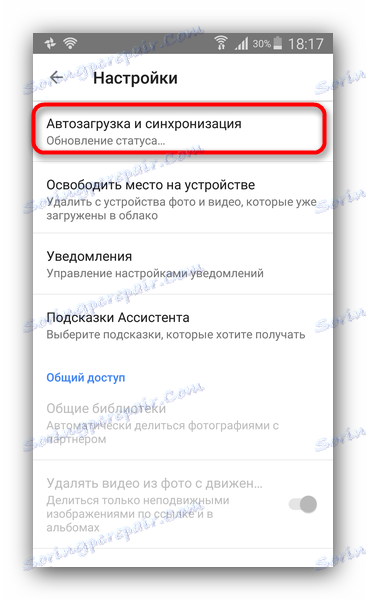
Razmatrali smo najprikladnije metode za prijenos podataka između Samsungovih pametnih telefona. A koje ste koristili?